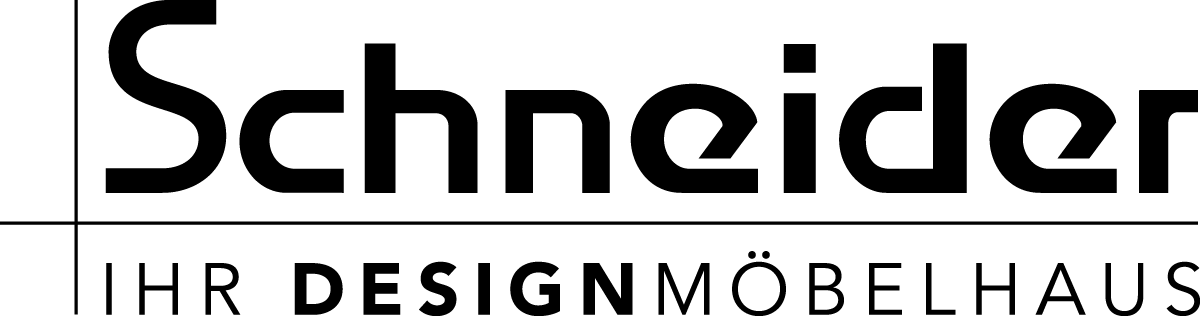Element „Das sagen Kunden über uns“
DAS SAGEN KUNDEN ÜBER UNS
Zitat
Autor
Anleitung
- Block „DASs SAGEN KUNDEN ÜBER UNS“ einfügen
- Einen normalen Textabsatz einfügen, ihn zentrieren und den Autor markieren und anschliessend als fett formatieren.
Element Zitat Mitarbeiter

Zitat
Autor
Anleitung

- Das Bild zentrieren

2. Über „Block-Typ oder Stil ändern“ dem Bild eine Kreismaske hinzufügen

3. Das Bild in HTML umwandeln. Dem img-Tag die Klasse picstaff hinzufügen.
<div class="wp-block-image is-style-circle-mask"><figure class="aligncenter size-large is-resized"><img src="https://Schneiderschnaeppchen.de/wp-content/uploads/2020/0200/moebelschneider-designmoebel-team-kschneider.jpg" alt="" 0class="wp-image-807 picstaff" width="150" height="150"/></figure></div>4. Den Block „Trennlinie hr extrem kurz“ einfügen
5. Einen normalen Textabsatz einfügen, ihn zentrieren und den Autor markieren und anschliessend als fett formatieren.
Element Magazin
In dem Gutenberg Editor ist das der Block Magazin.
Um eine Verlinkung vorzunehmen muss der Magazin Block (noch) mit einem HTML Tag umschlussen werden: Das ganze sieht dann so aus:
<a href="www.ihrlink.de">
</a>Der Code, also das <a> Tag, kommt in den Block „HTML“.
Galerie in einer Lightbox
https://themecoder.de/2018/03/01/das-einfachste-wordpress-lightbox-plugin-fuer-deine-bilder/